¿Cómo instalo el servidor de licencias en SolidNetWork License Server?
25 marzo, 2020 | NoticiaPuntos a tener en cuenta:
| Revisar los sistemas operativos de acuerdo a la versión que se instalara en el siguiente link
| El equipo debe estar siempre encendido para que los clientes puedan abrir el programa.
| Los clientes deben estar en la misma red que el servidor.
¿Cómo instalo el SolidNetWork License?
Solo es necesaria la carpeta ” swlicmgr ”, si tienen DVD el instalador lo encontrara en el segundo disco.
1. Ejecutar el programa del servidor de licencia como administrador

2. Hacer clic en Siguiente
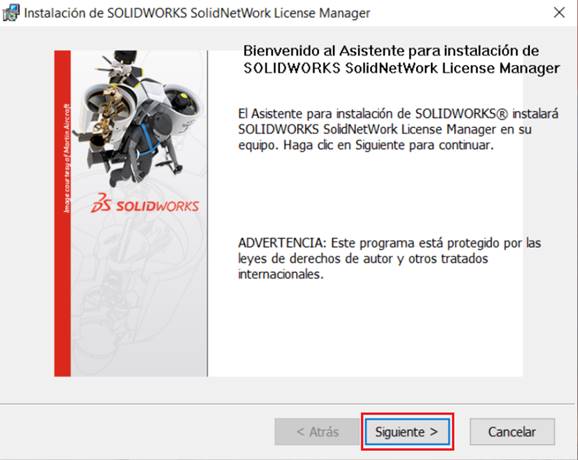
3. Colocar el número de serie proporcionado y presionar Siguiente . Se puede poner varios números separado solo por una ( , ).
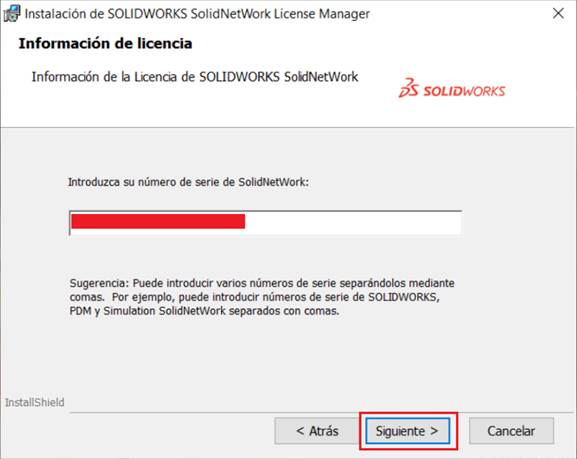
4. Si Se desea cambiar la ubicación de los archivos de instalación.
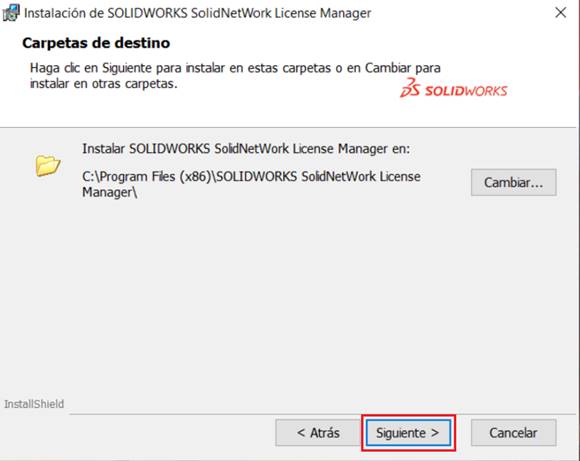
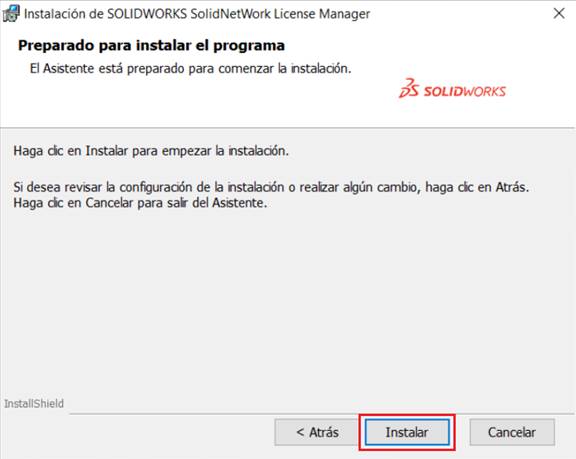
¿Cómo activo el SolidNetWork License?
Al activar el servicio de SolidNetWork se validan las licencias de los productos adquiridos por la empresa.
1. Ir al inicio de Windows y buscar la carpeta Herramientas de SolidWorks o SolidWorks Tools
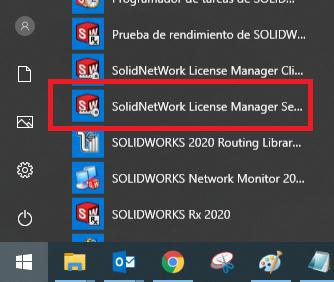
2. El siguiente cartel aparecerá por primera y única vez.
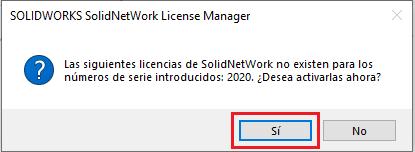
3. En la ventana que aparece se debe notificar se trabaja con los Firewalls de Windows activos o desactivos.
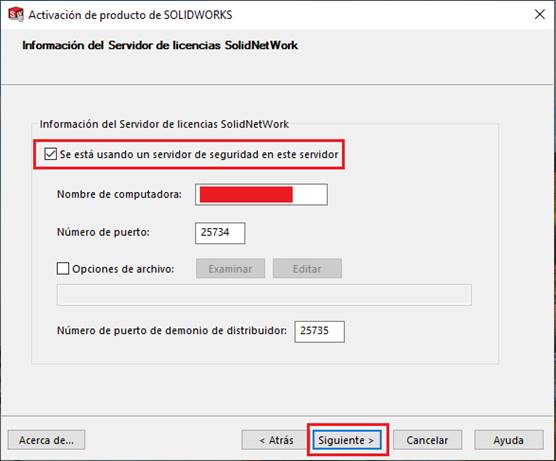
4. Para finalizar el proceso debemos seleccionar las licencia a activar se recomienda seleccionar todo. Además el método más rápido para activa es por internet.
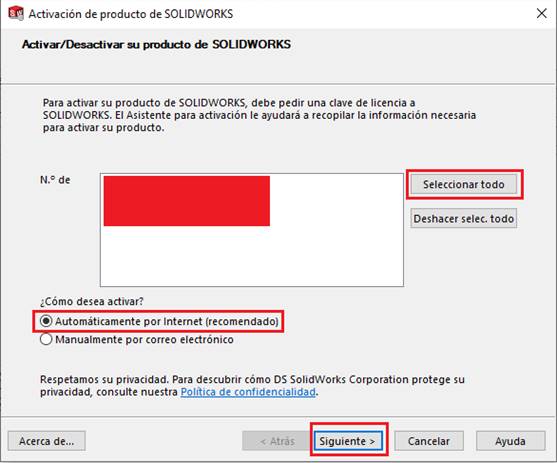
Al finalizar se mostrará los productos adquiridos por la empresa.
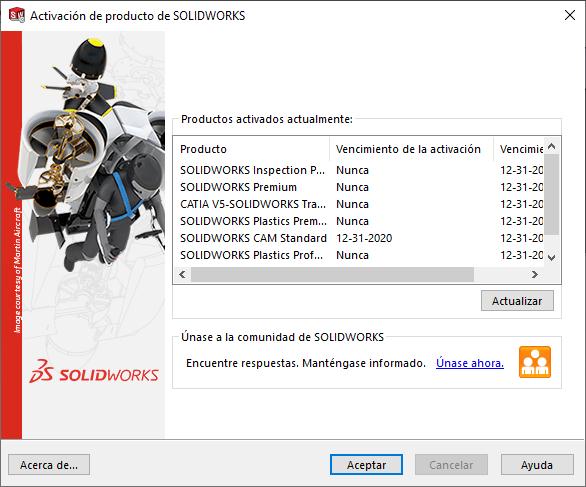
¿Cómo libero puertos del Firewalls de Windows?
Si la política de la empresa determina que no se puede tener los Firewalls de Windows desactivados.
Se tendrá que liberar los puertos necesarios para la comunicación entre servidor y cliente.
1. Ir al ” Panel de control “ y seleccionar la opción “ Sistemas y seguridad “
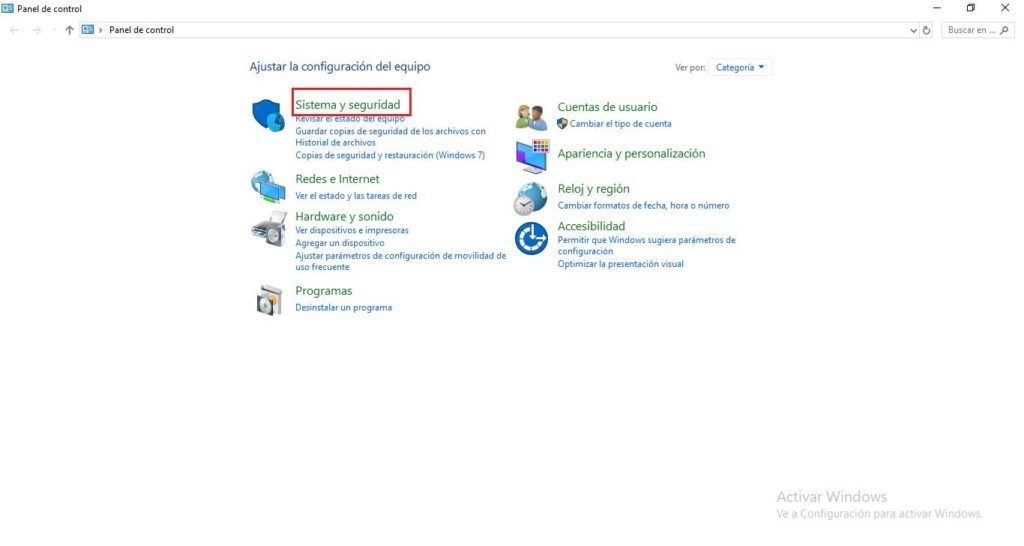
2. Hacer clic en Firewall de Windows Defender
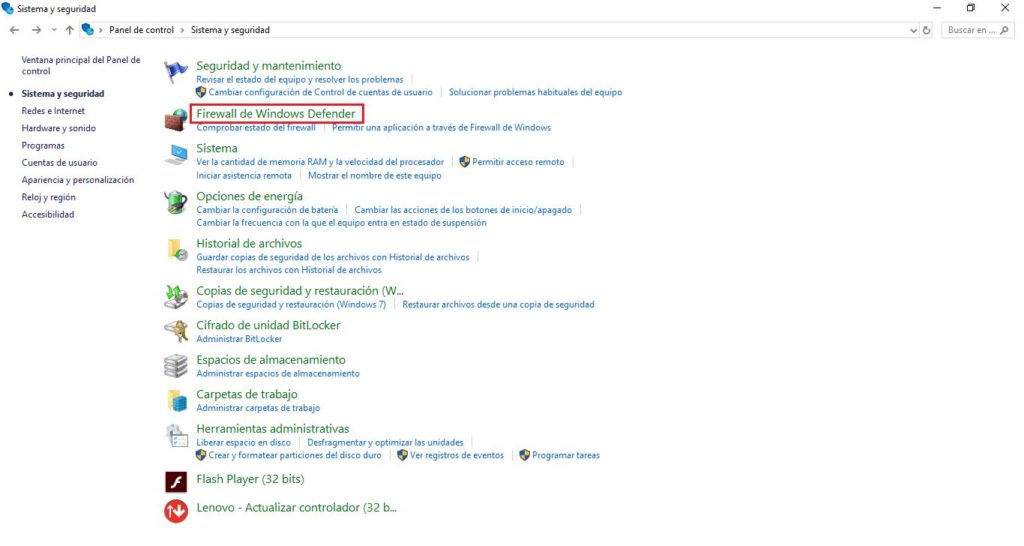
3. Hacer clic en configuración avanzada
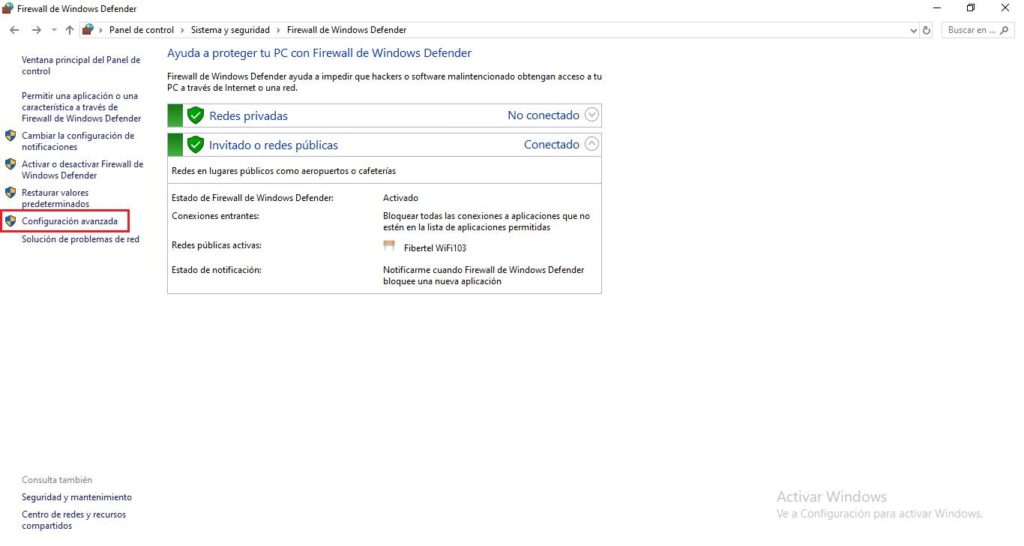
4. Hacer clic en “ Reglas de entrada “ y luego seleccionar “ Nueva regla … “
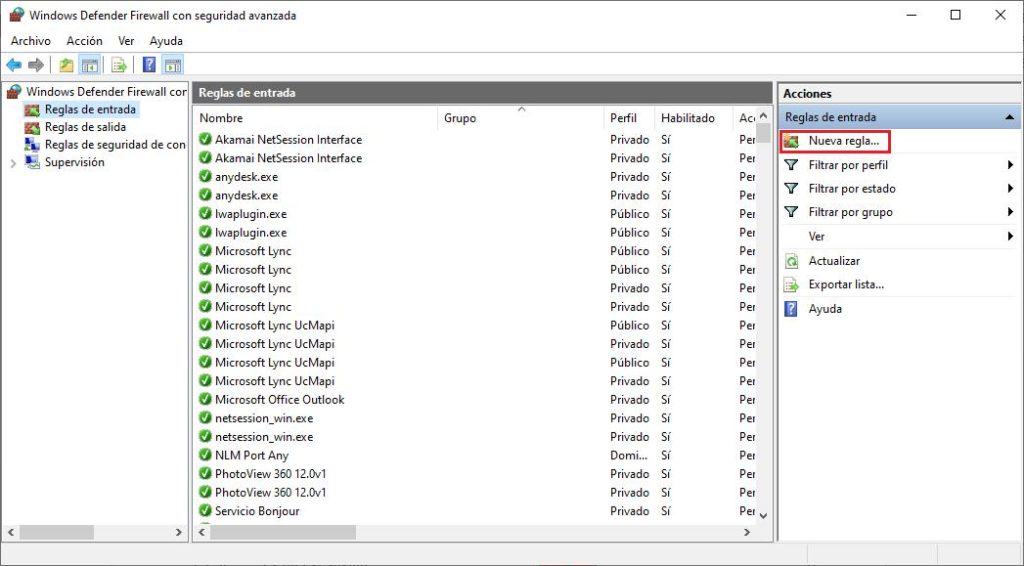
5. Seleccionar la opción “ Puerto ” y luego hacer clic en “ Siguiente “
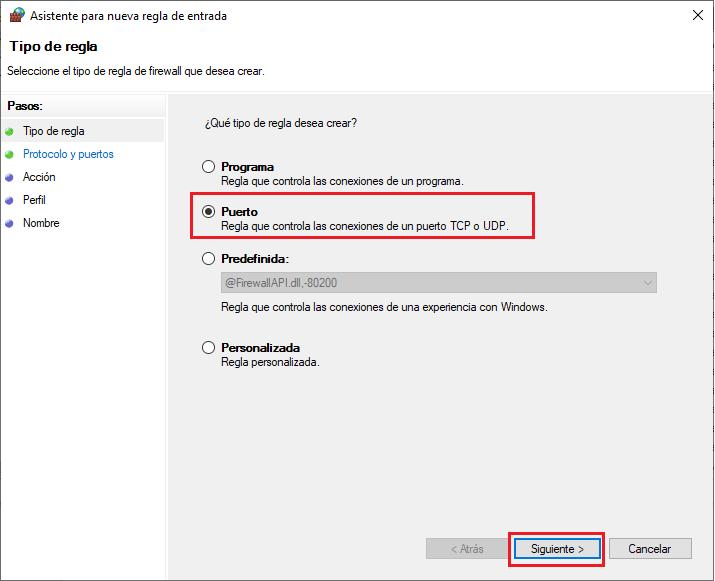
6. Seleccionar la opción “ TCP “ , escribir los puertos 25734,25735 y finalmente hacer clic en “ Siguiente “
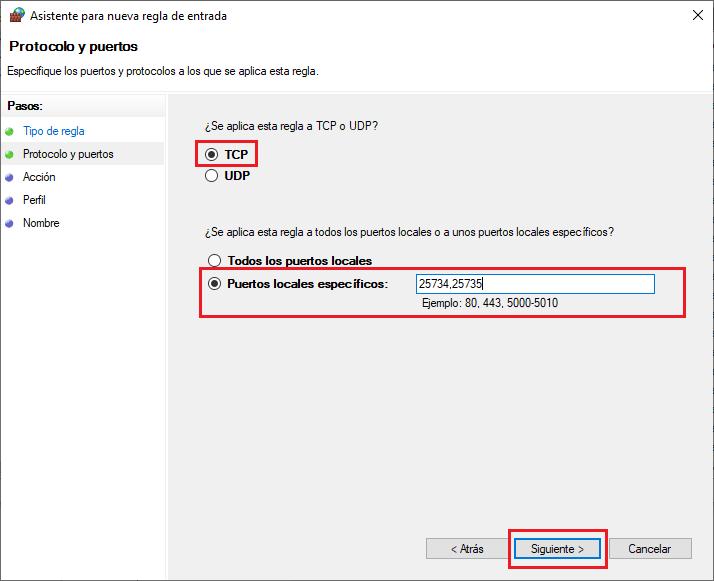
7. Seleccionar “ Permitir conexión ” y hacer clic en “ Siguiente “

8. Dejar marcadas las opciones de cómo se aplica la regla según se indica en la imagen y hacer clic en “ Siguiente “
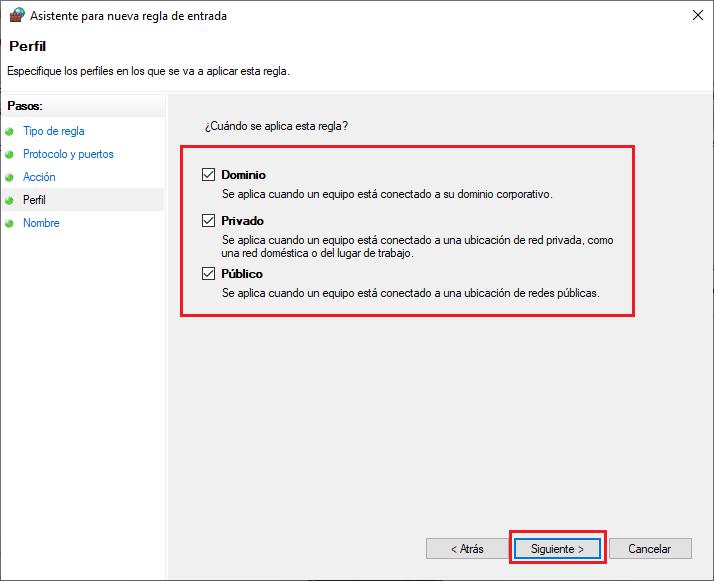
9. Completar con un nombre, descripción para la regla y hacer clic en “ Finalizar “
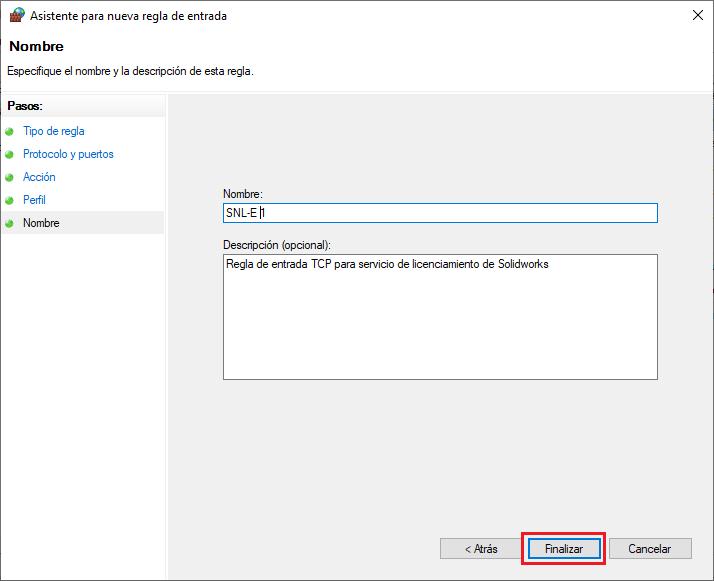
10. Repetir los paso del 5 al 9, solo que cambiando el puerto TCP por UDP
11. Hacer clic en “ Reglas de salida “y luego seleccionar “ Nueva regla … “
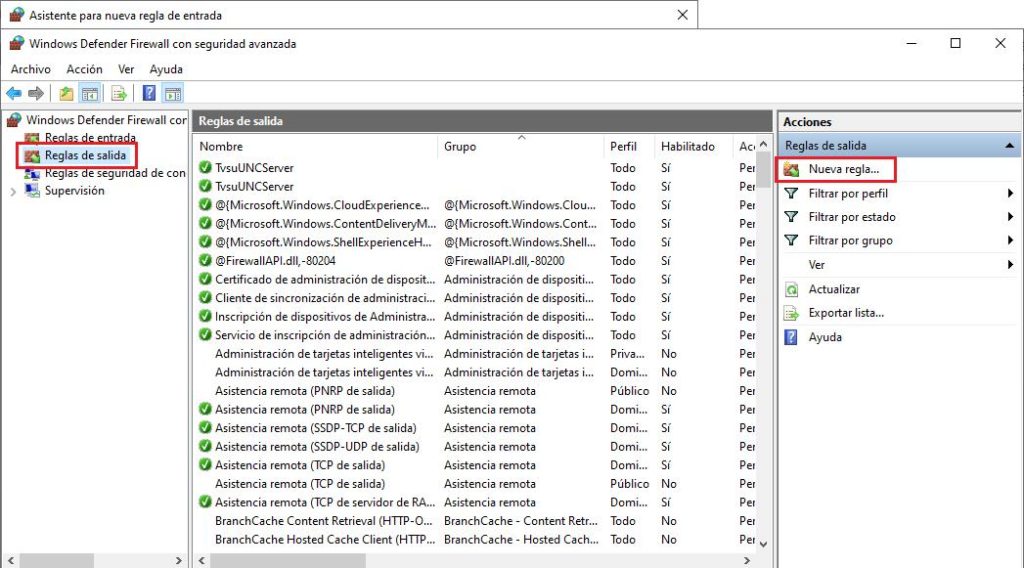
12. Seleccionar la opción “ Puerto ” y luego hacer clic en “ Siguiente “
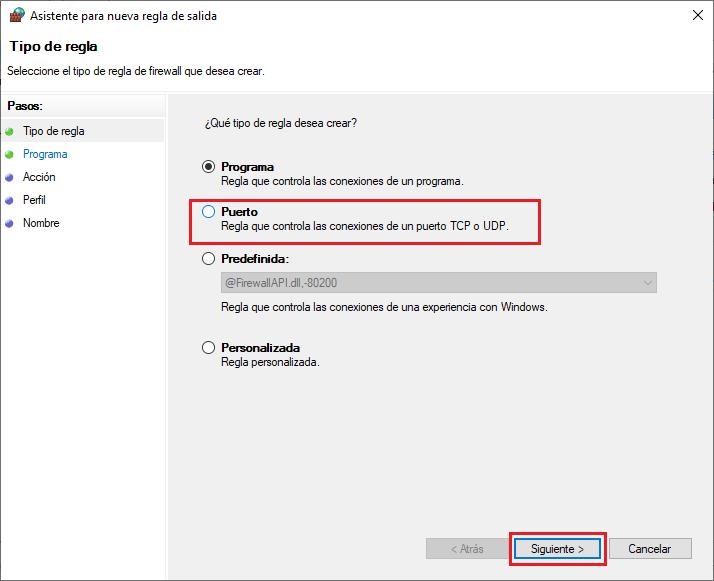
13. Seleccionar la opción “ TCP “ , escribir los puertos 25734,25735 y finalmente hacer clic en “ Siguiente “
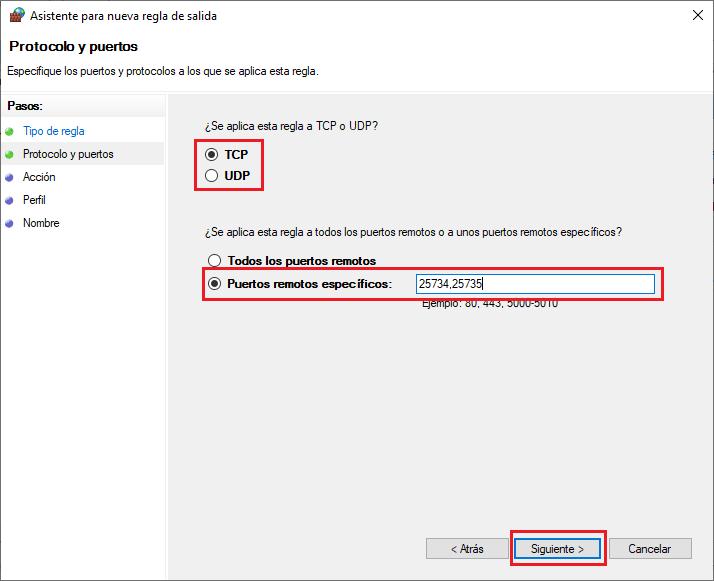
14. Seleccionar “ Permitir conexión ” y hacer clic en “ Siguiente “
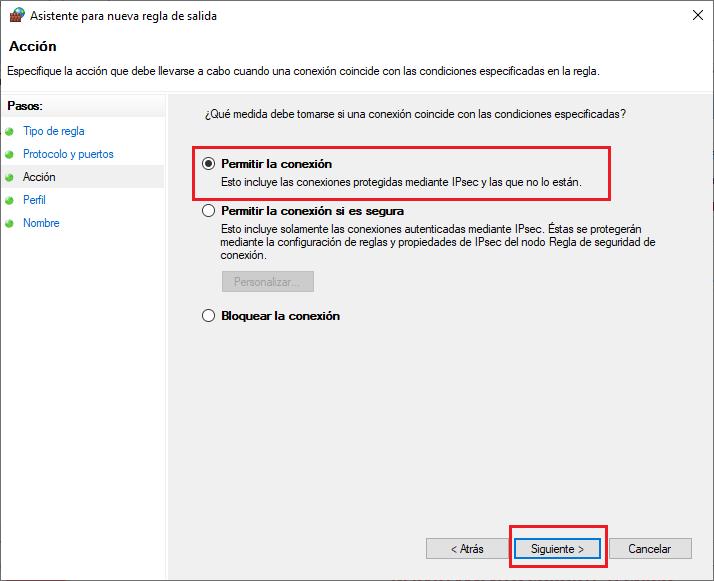
15. Dejar marcadas las opciones de cómo se aplica la regla según se indica en la imagen y hacer clic en “ Siguiente “
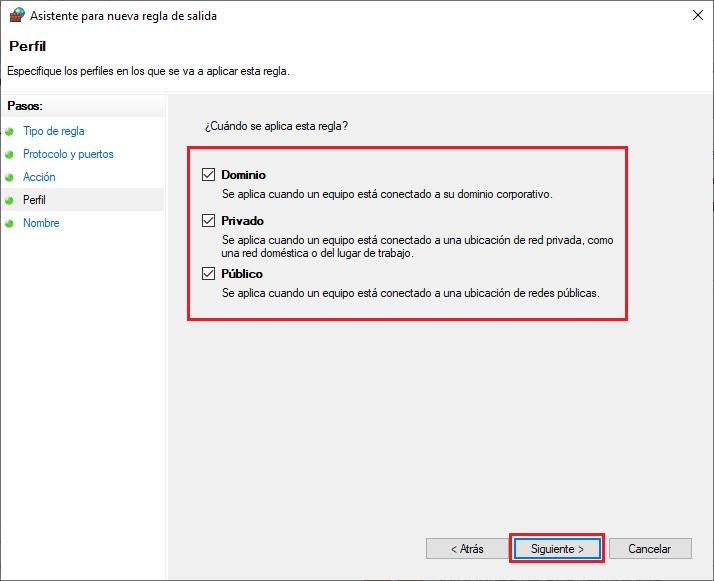
16. Completar con un nombre, descripción para la regla y hacer clic en “ Finalizar “
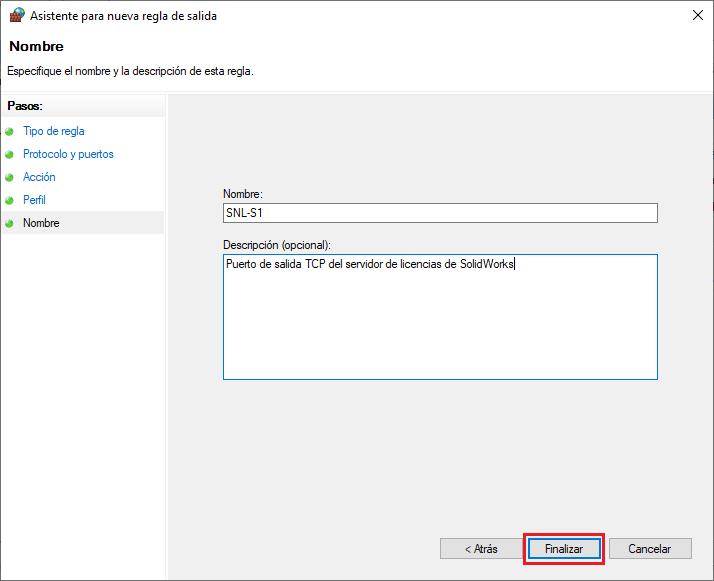
17. Repetir los pasos del 11 al 16 , solo que cambiando el puerto TCP por UDP .
¿Te queda alguna duda? Comunícate con soporte.